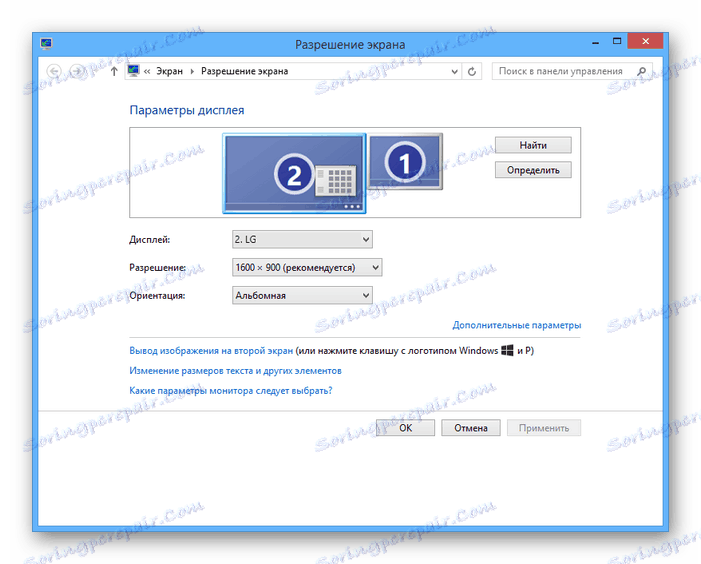Підключення комп'ютера до телевізора через RCA-кабель
Головна і найбільш значуща особливість з'єднання комп'ютера і телевізора за допомогою RCA-кабелю полягає в тому, що потрібні роз'єми за замовчуванням відсутні на відкритих. Незважаючи на це обмеження, в подальшій інструкції ми розповімо про методи подібного підключення.
зміст
Підключення ПК до ТВ через RCA-кабель
Процес підключення ПК до телевізора даним методом є найменш рекомендованим, так як підсумкове якість зображення буде досить низьким. Однак, якщо інші інтерфейси на ТБ відсутні, цілком можна обійтися і RCA-роз'ємами.
Читайте також: Як підключити ПК до телевізора через HDMI
Крок 1: Підготовка
Єдиний актуальний спосіб перетворення відеосигналу з комп'ютера полягає у використанні спеціального конвертера. Найбільш оптимальним варіантом є перехідник «HDMI - RCA», так як саме цим інтерфейсом оснащується переважна більшість відеокарт.

Подібні вищевказаною пристрої можуть виступати в якості перетворювача і інших різновидів сигналу, наприклад, «VGA - RCA». І хоча їх вартість буде трохи нижче, якість сигналу і можливості поступаються HDMI.

Виходячи з обраного інтерфейсу підключення, придбайте кабель, щоб з'єднати між собою комп'ютер і безпосередньо сам перетворювач. Це може бути подвійний VGA або HDMI.

На телевізорах з можливістю підключення пристроїв через RCA-кабель присутній три роз'єми, кожен з яких відповідає за передачу одного сигналу. Підготуйте провід, який має штекери з такими ж кольорами:
- Червоний - правий звуковий канал;
- Білий - лівий звуковий канал;
- Жовтий - основний відеоканал.

У деяких випадках можна обійтися лише одним відеоканалом, так як передачу звуку підтримує виключно HDMI.

Примітка: Потрібні кабелі можуть поставлятися в комплекті разом з конвертером.
У разі використання перетворювача відеосигналу, звук з комп'ютера на телевізор можна передати за допомогою кабелю «2 RCA - 3.5 mm jack». Також можна скористатися відповідним перехідником.

Незалежно від різновиду обраного конвертера, вам потрібно враховувати, що подібний пристрій вимагає окремого харчування. При цьому перетворювач «HDMI - RCA» отримує потрібну кількість електроенергії від ПК безпосередньо через кабель.

Будьте уважні, кабель для прямої передачі сигналу, наприклад, «HDMI - RCA» або «VGA - RCA» не підійде для вирішення поставленого завдання.
Крок 2: Підключення
Процес підключення ми розглянемо на прикладі двох різних перетворювачів, призначених для конвертації HDMI і VGA-сигналу в RCA. Згадані далі конвертери відмінно підійдуть для з'єднання не тільки ПК і ТБ, а й деяких інших пристроїв.
HDMI - RCA
Даний спосіб підключення передбачає наявність спеціального перетворювача, конвертує HDMI-сигнал в RCA.
- Набутий HDMI-кабель підключіть до відповідного роз'єму на відеокарті.
- Другий штекер підключіть до входу «Input» на перетворювачі.
- Потрійний RCA-кабель з'єднайте з вашим телевізором, звертаючи увагу на кольори. Знаходяться потрібні роз'єми зазвичай в блоці «AV» або розділені позначеннями «Audio IN» і «Video IN».
- Штекери із зворотного боку кабелю з'єднайте з перетворювачем. При цьому якщо передача звуку не потрібна, білий і червоний провід можна не підключати.
- Скористайтеся перемикачем на конвертері для вибору підходящого стандарту кольоровості зображення.
- Якщо сигнал не почала автоматично передаватися, можливо, перетворювача недостатньо харчування від HDMI-виходу комп'ютера. Вирішити проблему можна за допомогою кабелю в комплекті, підключивши його до одного з USB-портів або скориставшись відповідним адаптером живлення.






Після виконаних дій на екрані телевізора повинне буде відобразитися зображення з комп'ютера.
VGA - RCA
Не забувайте при використанні перетворювача дивитися на позначення у кожного роз'єму. В іншому випадку через неправильне підключення відеосигнал не буде переданий.
- Підключіть придбаний жовтий кабель до роз'єму «Video» або «AV» на телевізорі.
- Штекер із зворотного боку проводу з'єднайте з портом «CVBS» на перетворювачі.
Примітка: Використовувати для підключення можна не тільки RCA-кабель, але і S-Video.
- До відеокарти комп'ютера підключіть один з штекерів VGA-кабелю.
- Те ж саме зробіть з виходом кабелю, з'єднавши його з інтерфейсом «VGA IN» на конвертері.
- За допомогою входу «5V Power» на перетворювачі і йде в комплекті адаптера харчування підключіть пристрій до високовольтної мережі. Якщо блоку живлення немає в комплекті, доведеться його придбати.
- На конвертері також присутній меню, відкрити яке можна на телевізорі. Саме через нього налаштовується якість переданого відеосигналу.






Після передачі відеосигналу, потрібно зробити аналогічне з аудіпотоком.
2 RCA - 3.5 mm jack
- Кабель з двома RCA-штекерами підключіть до роз'ємів «Audio» на комп'ютері.
- Штекер «3.5 mm jack» з'єднайте з аудіовиходом комп'ютера. Даний роз'єм повинен бути відзначений яскраво-зеленим кольором.
- При наявності перехідника потрібно також з'єднати між собою «3.5 mm jack» і RCA-кабель.



Тепер можна переходити до детальної налаштування Телевізор як комп'ютерний монітор.
Крок 3: Налаштування
На роботу підключеного телевізора ви можете впливати через різні параметри як на самому комп'ютері, так і на перетворювачі. Однак поліпшити підсумкове якість неможливо.
телевізор
- Скористайтеся кнопкою «Source» або «Input» на ПДУ телевізора.
- З представленого на екрані меню виберіть варіант «AV», «AV 2» або «Component».
- Деякі ТВ дозволяють перемикатися в потрібний режим за допомогою кнопки «AV» на самому пульті.
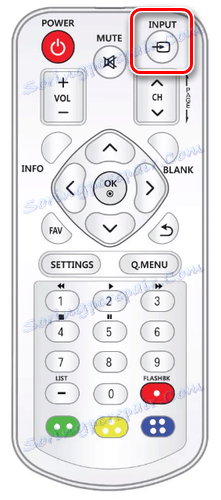
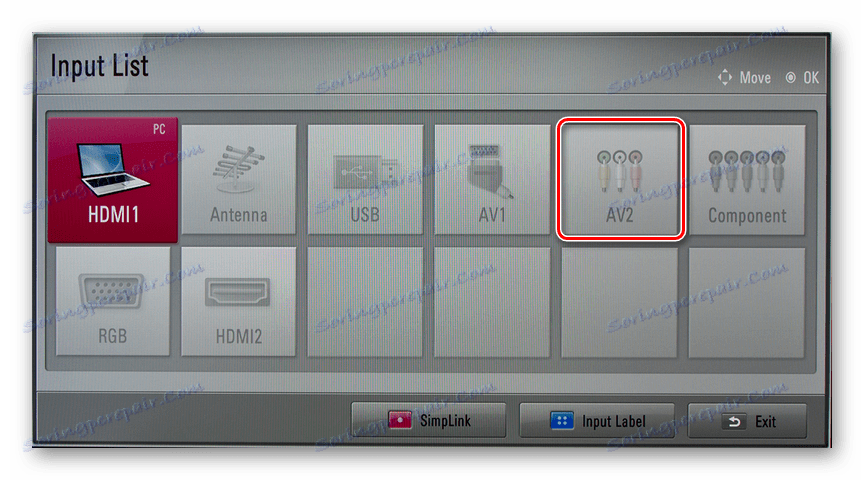
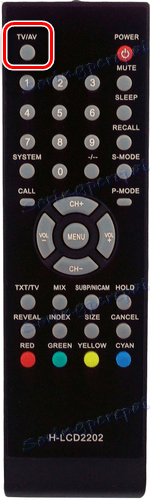
конвертер
- Якщо ви використовуєте перетворювач «VGA - RCA», на пристрої натисніть кнопку «Menu».
- Через відкрилося на ТБ вікно встановіть найбільш прийнятні для роботи параметри.
- Більшої уваги заслуговують настройки дозволу.

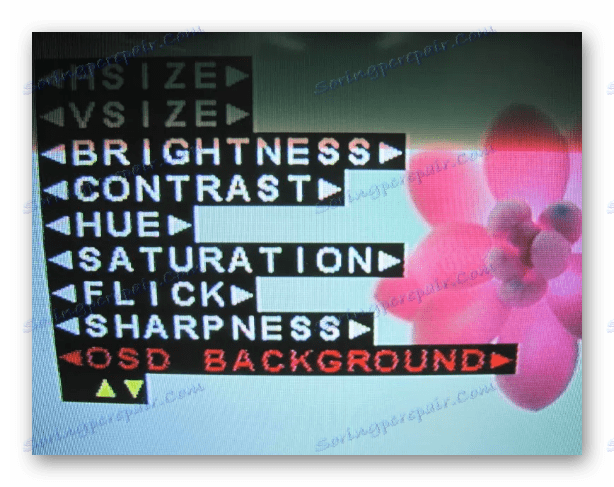
комп'ютер
- На клавіатурі натисніть клавіші «Win + P» і виберіть відповідний режим роботи. За замовчуванням телевізор буде транслювати робочий стіл комп'ютера.
- У розділі «Дозвіл екрану» можна виставити окремі параметри дозволу для телевізора.
![Вибір телевізора зі списку на ПК]()
Не слід використовувати значення, сильно перевищує можливості ТВ.
Читайте також:
Як поміняти масштаб екрану на комп'ютері
Міняємо дозвіл екрана в Windows 10 - Даний метод передачі відеосигналу сильно поступається іншим інтерфейсів підключення. Це зазвичай виражається у вигляді перешкод на екрані телевізора.
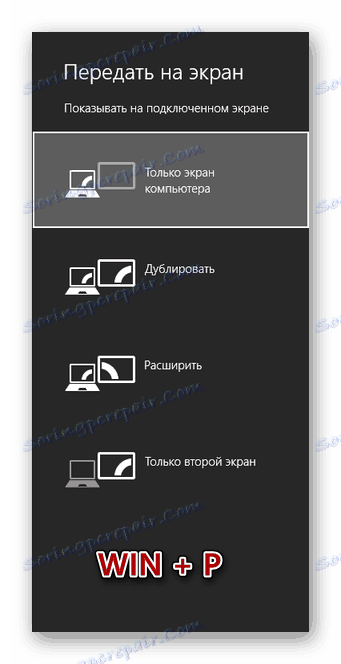
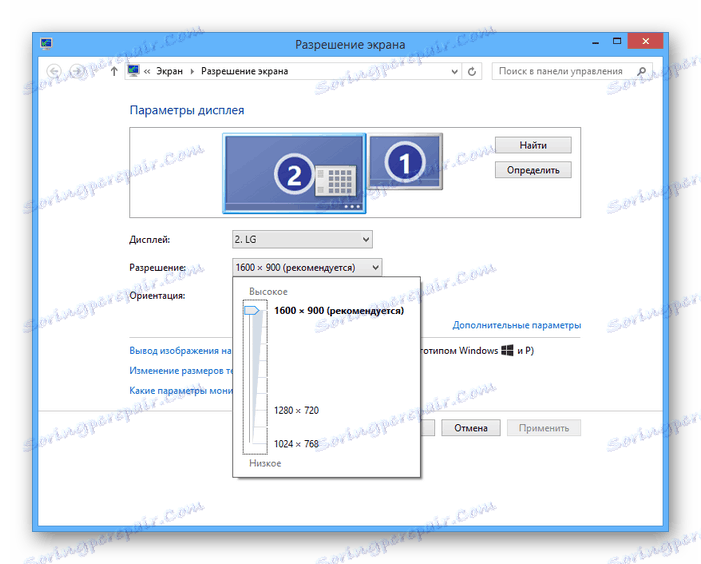
Після правильного підключення та налаштування телевізор стане відмінним доповненням для основного монітора.
Читайте також:
Підключення проектора до комп'ютера
Підключаємо ПК до телевізора через VGA
висновок
Розглянуті в статті перетворювачі мають досить високу вартість, але на більш ніж прийнятному рівні справляються з поставленим завданням. Використовувати такий пристрій чи ні - вирішувати вам.